Друзья, всем привет! Сегодня расскажу, как легко добавить виджет «Похожие записи» на своем сайте.
Некоторые современные темы уже имеют эту функцию, но есть качественные темы оформления, которые не хочется менять, а улучшить навигацию по сайту просто необходимо.
Ведь имея такую функцию, ваши посетители будут читать не только свежие статьи, но и обратят внимание на контент, который написан гораздо раньше и так же имеет свою полезность.
Опишу, как добавить данный виджет при помощи плагина Contextual Related Posts, а так же как его правильно настроить, чтобы блок «Похожие записи» смотрелся красиво.
Установка плагина
Для установки такого плагина, заходим в консоль своего сайта, затем, в «Плагины», «Добавить новый». В строку поиска вводим Contextual Related Posts.
Выбираем плагин, который показан на скриншоте (80000 + установок). Нажимаем на «Установить», затем «Активировать».
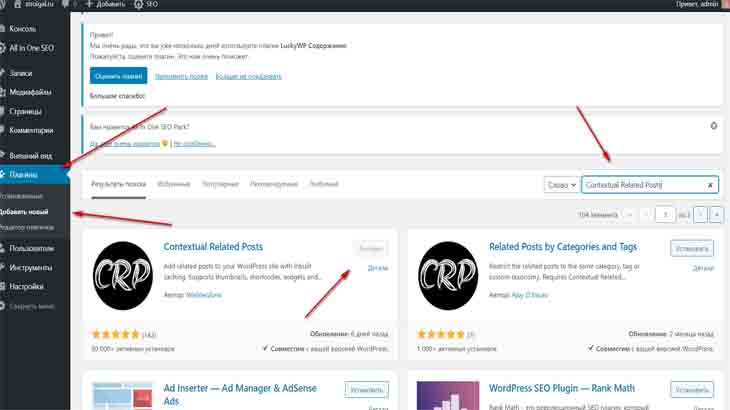
У меня он уже установлен и настроен, покажу как выполнить настройки красивого блока похожих записей.
Настройка плагина Contextual Related Posts
Итак, после установки и активации плагина, в консоли сайта заходим в Настройки, затем нажимаем Related Posts. Нас сразу перебросит на панель настроек этого плагина.
Настройка General
В пункте «General» следует поставить птичку только в подпункте Automatically add related posts to, здесь мы отмечаем птичкой только Posts.

Затем, спускаемся ниже и проставляем птички, как показано на скриншоте. Не забываем нажать на синюю клавишу «Save Changes», то есть «Сохранить изменения».
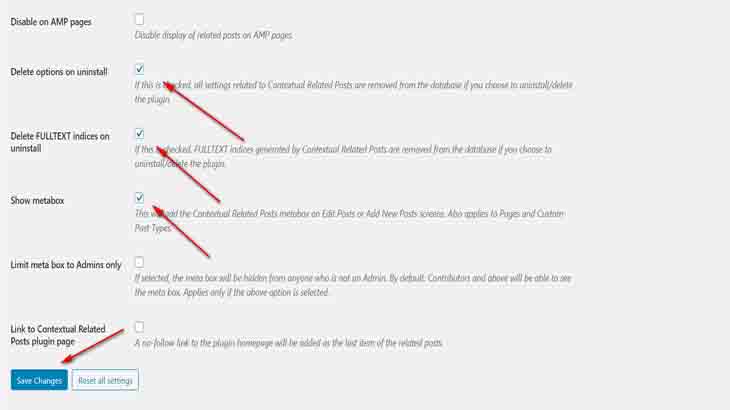
Настройка List tuning
Далее, переходим в следующий пункт меню «List tuning», здесь находятся важные настройки внешнего вида похожих постов.
В Number of posts to display, рекомендую поставить цифру четыре, либо восемь, это количество видимых похожих записей. Если оставить шесть, то посты будут смотреться не очень красиво.
В следующем пункте указываем за какое время можно выводить посты, например, если указать 365, то будут показываться статьи только за последний год. Конечно, лучше указать более большой срок показа записей для вывода.
В разделе Order posts, выбираем Randomli, это значит, что похожие записи, будут выводится в случайном порядке.
Пункт Randomize posts, можно не отмечать, а вот пункт Related posts based on title and content, лучше отметить, поставив птичку. Это связанные посты на основе заголовка и содержания.
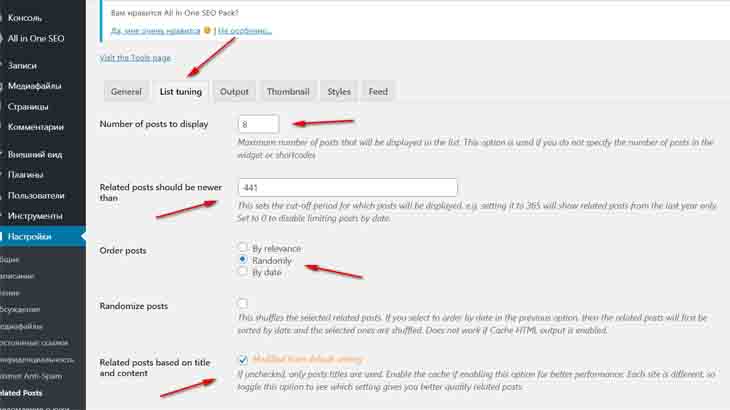
Спускаемся ниже и продолжаем настройки List tuning. Осталось совсем немножко, а именно проставить птички в пункте Post types to include (Типы сообщений для включения) возле Post (после) и Page (страница) и сохраняем изменения.
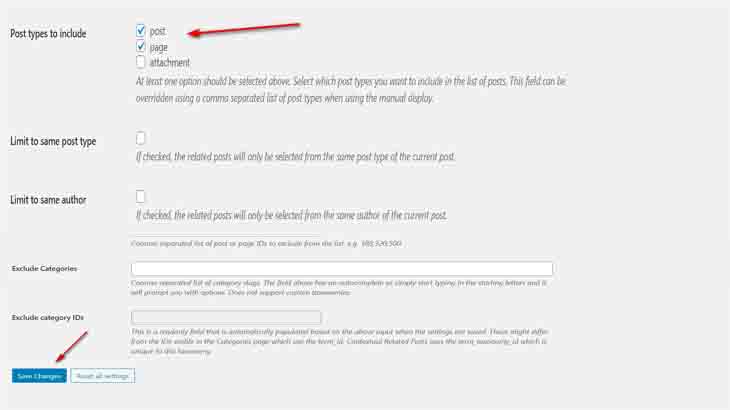
Настройка Output
В пункте меню Heading of posts, вписываем заголовок нашего блока вывода похожих записей. Я написала «Похожее по теме», вы можете написать любой удобный для вас заголовок.
В пункте меню Show when no posts are found, это означает «Показывать, когда сообщения не найдены» отмечаем «Blank output», то есть будет показываться пустой вывод, это выглядит эстетичней, чем «Показ пользовательского текста».
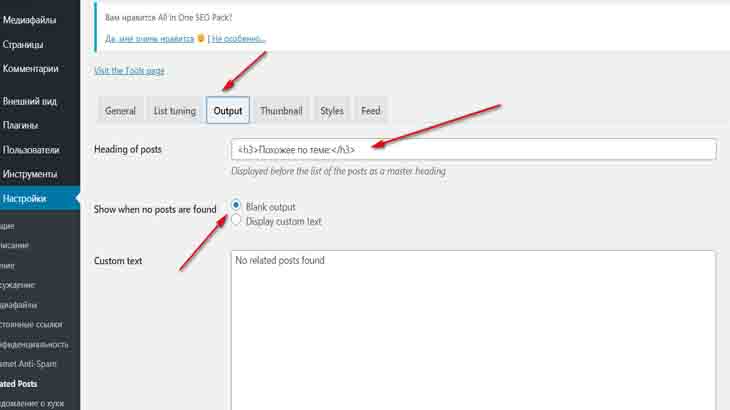
Спускаемся ниже, там можно отметить Длину выдержки, я написала 11. Так же можно ограничить длину заголовка сообщения (в символах), я поставила 60.
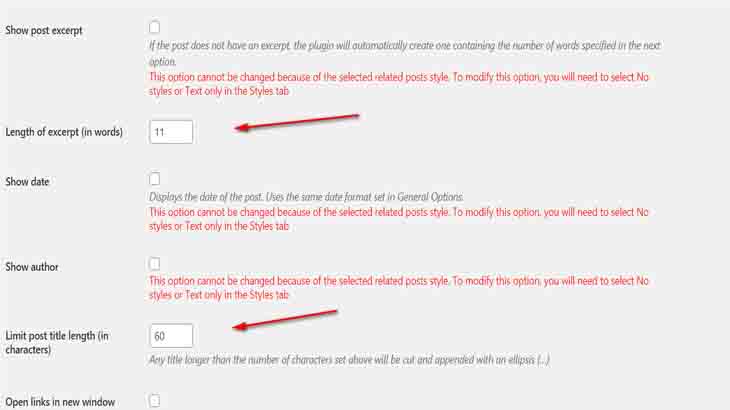
Больше здесь настраивать ничего не надо, а следует нажать на синюю клавишу Save Changes и сохранить изменения.
Настройка Thumbnail
Переходим в следующее меню настроек Thumbnail, здесь настраивается расположение миниатюры поста, будет ли она с надписями или нет, а так же размер миниатюр.
Друзья, переключаюсь на русский перевод в настройках, советую сделать то же самое. Кто использует браузер без перевода, повторяйте настройки по скриншотам.
В пункте «Расположение миниатюры постов» стоит отметить понравившейся вам пункт, а именно будут ли выводиться миниатюры с названием статей или нет. Я выбрала «Отображать только эскизы без текста», так блок вывода похожих записей смотрится эстетичней.
Далее нужно выбрать размер миниатюры, я отметила «crp_thumbnail (150×150)».
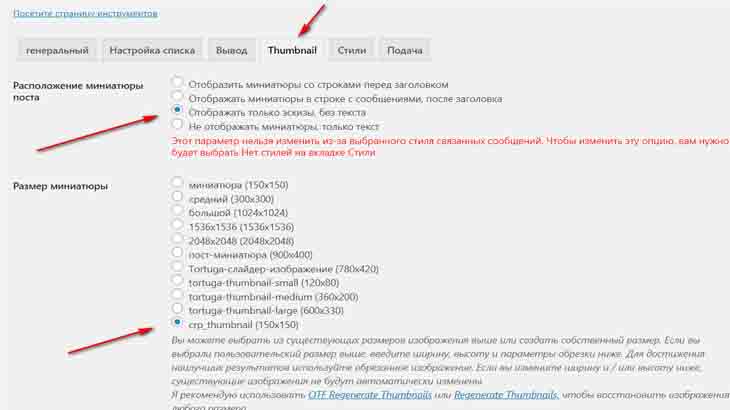
Спускаемся ниже. Здесь следует обозначить ширину, высоту миниатюры, твердые кадры. Так же выбрать «Атрибуты размера миниатюр».
Затем, можно оставить предложенные настройки «Названия мета-поля миниатюр». А в пункте «Получить первое изображение» обязательно поставить птичку.
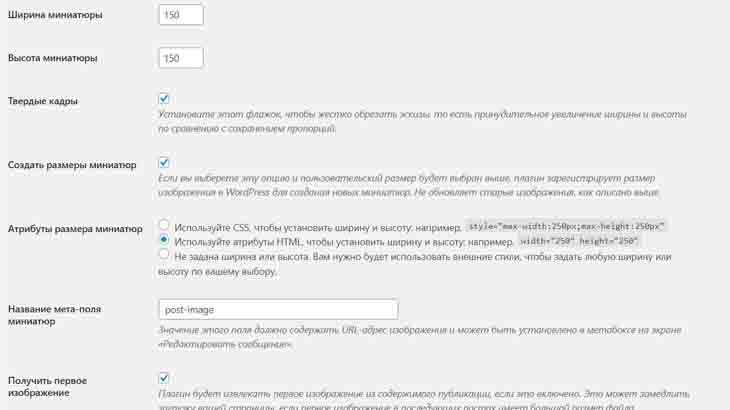
Спускаемся ниже и так же следует отметить птичкой пункт » Использовать миниатюру по умолчанию».
Миниатюра по умолчанию, мною выбрана в виде рисунка листа бумаги, приколотым скрепкой.
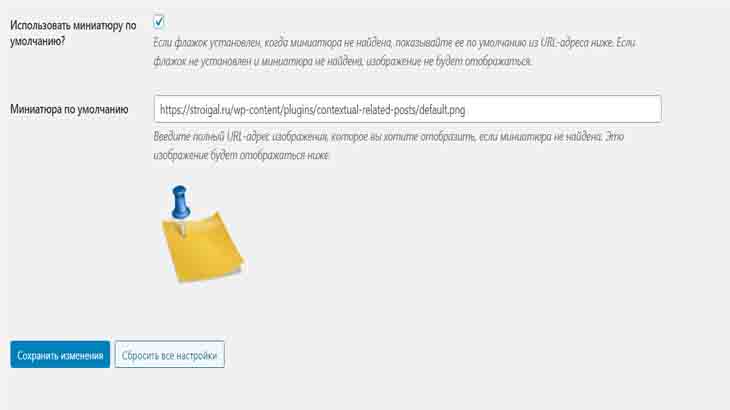
После изменения настроек, не забываем нажать на «Сохранить изменения».
Настройка Стили
Переходим в следующий пункт меню «Стили». Здесь я выбрала «Округлые миниатюры» и сохранила изменения. Так как пункты «без стилей» и «Только текст» мне не понравились.
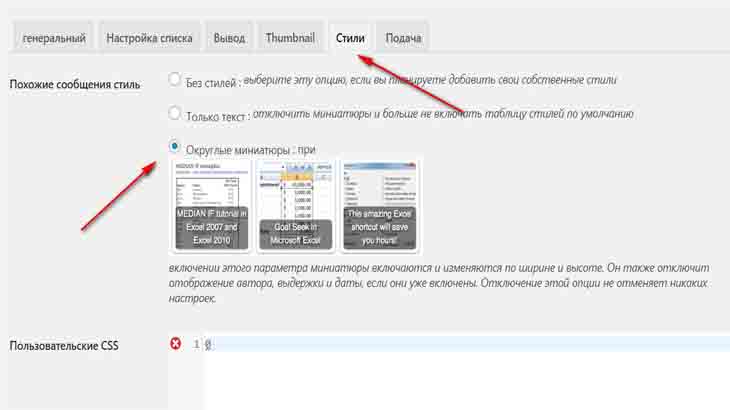
Что интересно, но в меню «Подача», ранее я устанавливала другие параметры, но внешний вид миниатюр был не очень эстетичный.
Указав параметры, как на скриншоте, получился симпатичный блок вывода похожих записей.
В пункте меню «Количество сообщений для отображения» поставила 6.
Далее в пункте меню «Расположение поста» отметила «Отобразить миниатюры со строками перед заголовком». Ширину и высоту миниатюр установила 260, сохранила изменения.
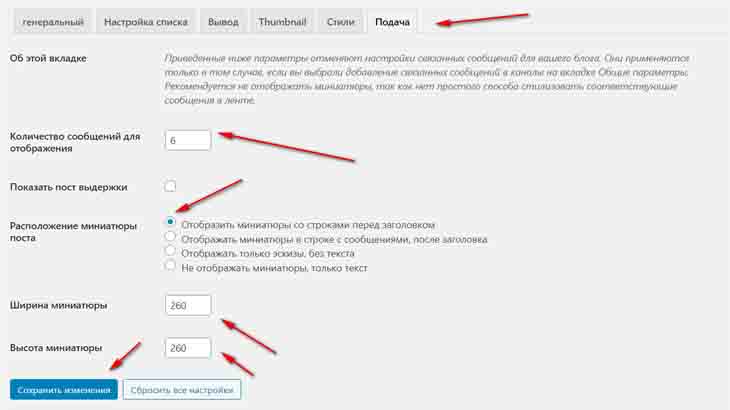
Друзья, вот и все настройки плагина Contextual Related Posts, сделав один раз внимательно все изменения в настройках, вы получите красивый виджет «Похожие записи» на своем сайте.
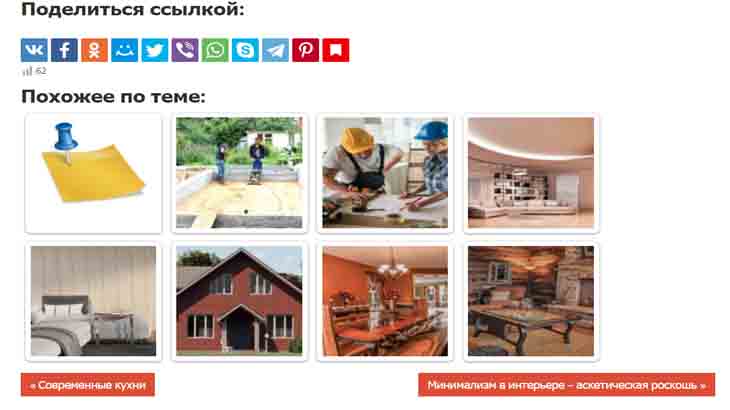
Такой блок значительно улучшит навигацию по вашему сайту и посетителям, будет гораздо легче находить нужные для них статьи.
Напишите в комментариях, получилось ли у вас установить и настроить плагин вывода похожих записей.
А если возникли вопросы, так же пишите и я обязательно вам помогу в настройках. До новых встреч!

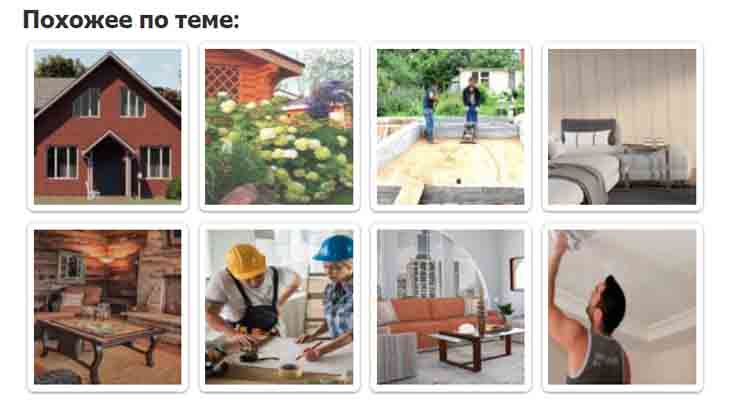
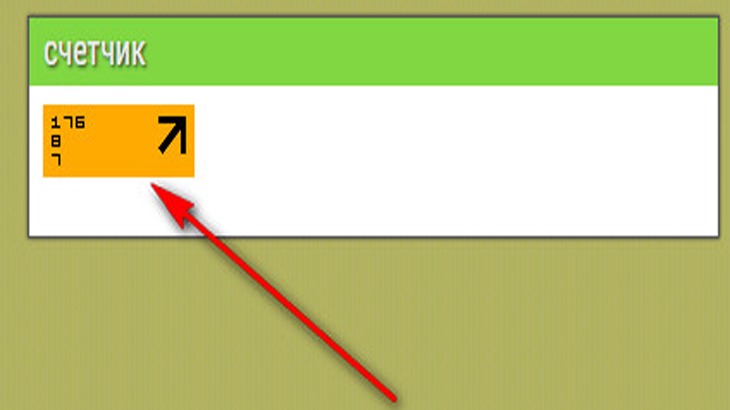
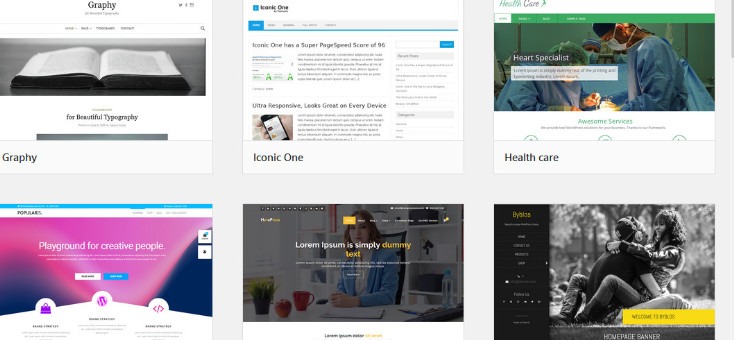



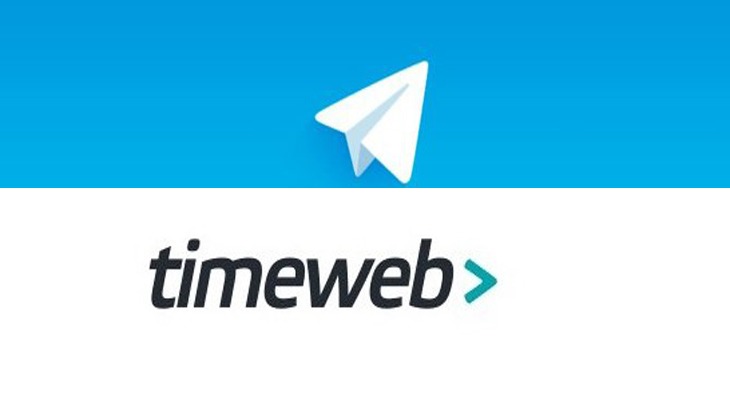
Галина спасибо за заметку, Как вывести похожие записи в WordPress. Все сделал по вашим рекомендациям, получилось отлично. ???
Александр, отлично! Смотрится блок «Вам может понравиться» на Ваше блоге просто замечательно. Спасибо за отзыв.
Галя, спасибо большое за обучение! Давно хотела узнать, как устанавливаются эти блоки, поэтому с радостью установила и все получилось!
Татьяна, видела установленный блок «Похожих записей» на Вашем блоге, рада, что у Вас получилось все настроить.
Спасибо за рекомендации по установке виджета «Похожие записи»…
Александр, попробуйте установить и настроить плагин Contextual Related Posts, при помощи вывода «Похожих записей», улучшается навигация по сайту.
Галина! Какая вы молодец, так хорошо разбираетесь в программах и в компьютере. Мне этого не дано, я самостоятельно этого не смогу сделать.
Вера, спасибо за комментарий, если будут вопросы, обращайтесь. Обязательно помогу.
Галина спасибо, все подробно объяснили. Попробую применить эти знания.
Лилия, выводить «Похожие записи» с этим плагином легко, попробуйте. Спасибо за отзыв.
Галина, очень полезная и подробная заметка о том, как вывести похожие записи в ВордПресс. Обязательно воспользуюсь вашей инструкцией. Спасибо.
Маргарита, спасибо за отзыв, рада, что Вам понравился плагин Contextual Related Posts.
Изучаю по Вордпресс курс и параллельно прочитываю ваши заметки.. Так гораздо понятней и продуктивней.. Спасибо))
Информация подана более чем подробно. Я еще не совсем подружился с вордпресс. Только создал будущий сайт, мне сложно пока разобраться что и как, конечно столкнусь и стем, как вывести похожие записи в вордпресс. Спасибо за нужный урок чайнику, такому как я!
Валерий, пользуйтесь на здоровье, надеюсь в нашей школе Вы многому научитесь и создадите отличный сайт на вордпресс.
А можно как то исключить определенную метку? К примеру если запись имеет несколько меток, то и похожие записи будут выводиться по нескольким меткам. А нужно одну из них исключить.
Алёна, в настройках списка это можно сделать в пункте «Пост / идентификаторы страниц, чтобы исключить».